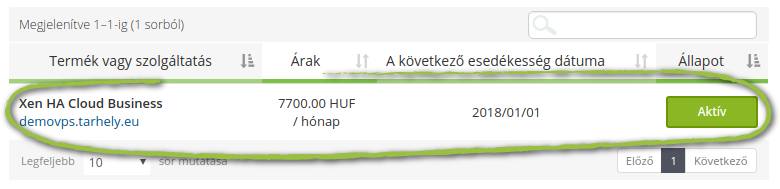
A felületen alapvető információkat találhatnak felhasználóink a Cloud VPS szolgáltatásról (pl. hosztnév, VPS állapota, VPS-en futó operációs rendszer neve, VPS IP címe, RAM és CPU adatok). Ezenkívül lehetőség van a legfontosabb műveleteket végezni a virtuális szerverrel (pl. indítás, leállítás, újraindítás, újratelepítés, biztonsági mentések kezelése).
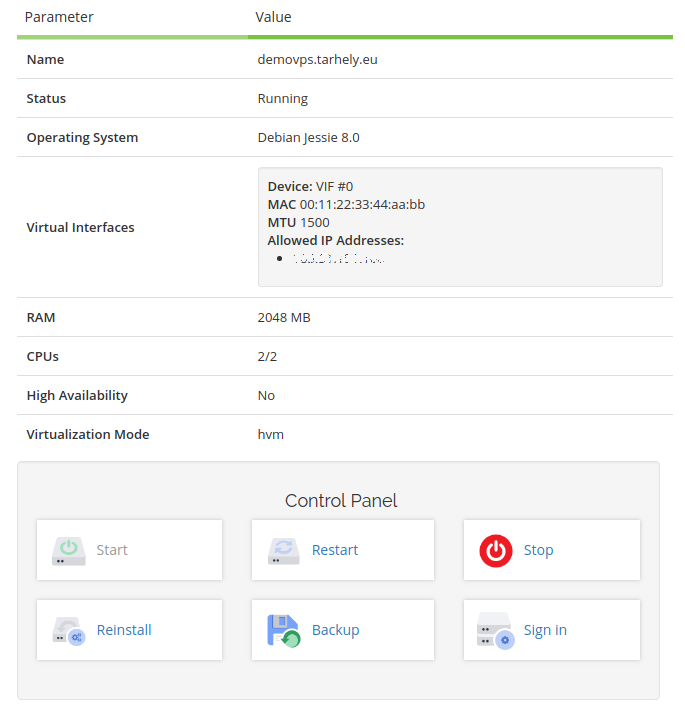
Leírásunk további részében három opcióról olvashatnak bővebben:
- Reinstall (Újratelepítés): Amennyiben a Reinstall (Újratelepítés) opciót választja, úgy a Cloud VPS szerver visszavonhatatlanul törlésre kerül, tehát minden adat elvész, majd újratelepítésre kerül azzal a környezettel, ami az eredeti rendelésben szerepelt. A funkció használata előtt érdemes a VPS-en található adatokról mentést készíteni.
- Backup (Adatmentés): menüpont alatt a rendelkezésre álló mentések megtekintésén kívül visszaállításra is van lehetőség, mely szintén visszavonhatatlanul módosítja a VPS pillanatnyi állapotát. Tehát például teljes visszaállítás esetén az adott VPS véglegesen, visszavonhatatlanul törlődni fog a mentett állapot óta történt módosításokkal egyben. A visszaállítás funkció használata előtt érdemes a VPS-en található adatokról mentést készíteni.
- Sign In: Fentieken kívül a Sign In gomb megnyomásával egy kiterjesztett felületre irányít át a rendszer, melyen a felsoroltnál több lehetőség érhető el.
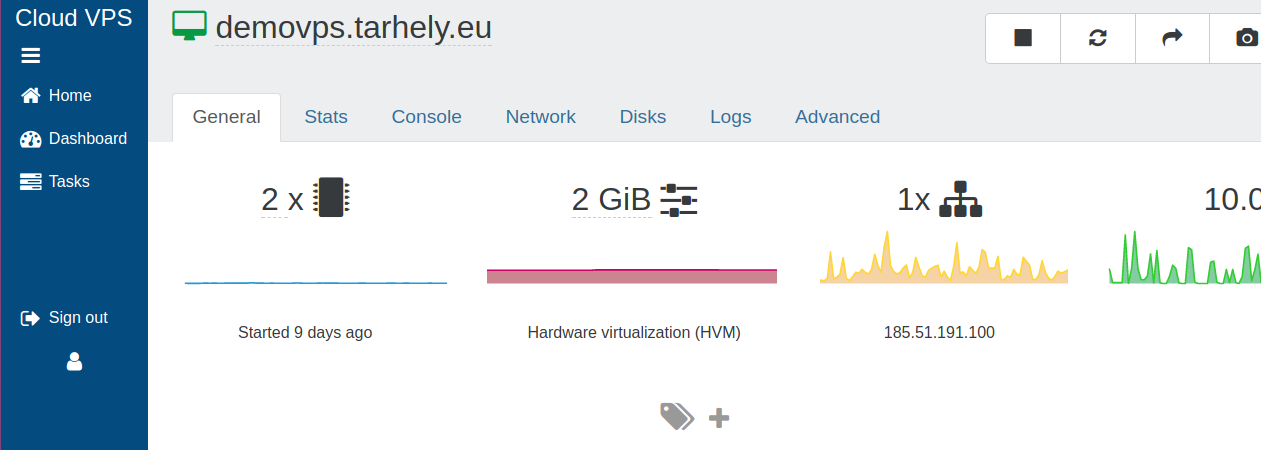
A kiterjesztett lehetőségeket kínáló felületen több opció közül választhatunk:
- General fül: Általános információk megtekintése
- Stats fül: CPU, RAM, hálózat és merevlemezhasználati statisztikák. A felületen olyan statisztikákat is el lehet érni, ami operációs rendszer szinten nem feltétlenül lekérdezhető, így érdemes az itt található információkat megtekinteni, amennyiben rendellenes működést (pl. lassulást) tapasztalnak a VPS-el kapcsolatban.
- Console fül: A fülön HTML5 konzol segítségével hozzáférhetnek ügyfeleink a VPS virtuális konzolképernyőjéhez. Ennek a felületnek a használata akkor lehet hasznos, ha pl. valamilyen hibás konfigurációs beállítás után nem elérhető a VPS hálózata, vagy nincs lehetőség a távoli bejelentkezésre. A Console fül alatt ezenkívül lehetőség van az általunk előre elérhetővé tett ISO képfájlokat a VPS-hez csatlakoztatni, és ezzel akár egyedi környezetek is telepíthetőek a VPS-re (Az ISO fájl becsatolása után a Disks fül alatt módosítani kell a boot sorrendet, hogy a DVD-Drive-ról induljon a rendszer, ne pedig a már a merevlemezre telepített operációs rendszerről.)
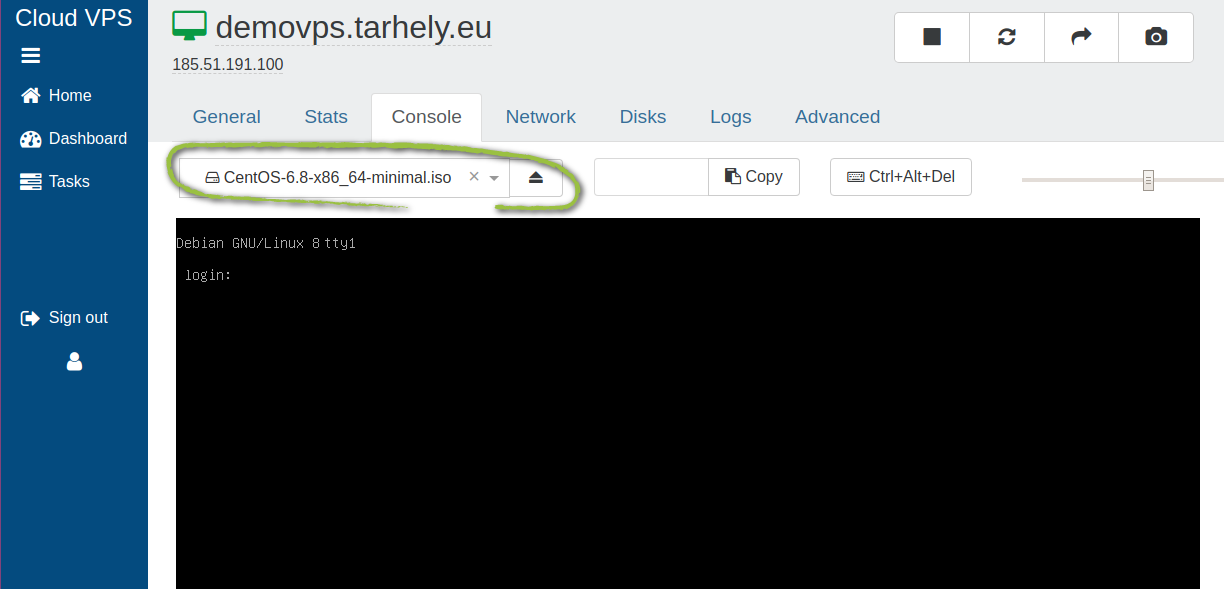
- Network: A network fülön általános információk szerepelnek a VPS hálózati csatolójával kapcsolatban.
- Disks: A disks fülön általános információk szerepelnek a VPS-hez tartozó merevlemezekkel kapcsolatban. Ezenkívül a VPS boot sorrendjét is itt lehet módosítani.
- Advanced: A fül alatt szakmai információkon kívül lehetőség van hibernálni a VPS-t, illetve hogyha leállítása, vagy indítási problémák lépnének fel, kényszerített leállítást/újraindítást van lehetőség eszközölni.

